Comment supprimer l'ancienne sauvegarde iCloud et libérer de l'espace de stockage
Votre iPhone ou iPad envoie-t-il un message agaçant?iCloud ne dispose pas de suffisamment d'espace pour continuer à sauvegarder le périphérique? Apparemment, les 5 Go d’espace libre ne suffisent pas pour sauvegarder toutes les données de vos appareils iOS sur iCloud. Cet article vous propose 2 méthodes faciles pour supprimer la sauvegarde iCloud:
- Méthode 1: Supprimer iCloud Backup de l'ordinateur (Windows et Mac)
- Méthode 2: Supprimer iCloud Backup à l'aide de périphériques iOS
- Comment afficher et restaurer les données de iCloud Backup - iOS 12 pris en charge

Supprimer iCloud Backup de l'ordinateur (Windows et Mac)
Les étapes pour supprimer la sauvegarde iCloud d'un ordinateur diffèrent légèrement pour les utilisateurs Windows et les utilisateurs OS X.
Pour les utilisateurs Windows:
- 1. Ouvrez iCloud pour Windows, puis cliquez sur Stockage.
- 2. Cliquez sur Sauvegardes à gauche, sélectionnez un appareil iOS à droite dont vous n'avez pas besoin de sauvegarde, puis cliquez sur Supprimer.

Pour les utilisateurs de Mac:
- 1. Sur votre Mac, ouvrez les préférences iCloud, puis cliquez sur Gérer au bas de l'interface iCloud.
- 2. Cliquez sur Sauvegardes à gauche, sélectionnez les sauvegardes que vous ne souhaitez pas conserver.
- 3. Cliquez sur Supprimer et confirmez la suppression.

Si vous ne voyez pas les sauvegardes à gauche, vos appareils iOS ne disposent pas de sauvegardes iCloud. Pour plus d'informations, voir Sauvegarder votre appareil iOS sur iCloud.
Supprimer iCloud Backup à l'aide de périphériques iOS
- 1. Depuis l'écran d'accueil de votre iPhone, iPad ou iPod, accédez à Paramètres> iCloud> Stockage (Stockage et sauvegarde pour les appareils iOS 7).
- 2. Appuyez sur Gérer le stockage.
- 3. Appuyez sur le nom du périphérique dont vous n'avez pas besoin de sauvegarde, puis appuyez sur Supprimer la sauvegarde.

Conseils supplémentaires pour la sauvegarde iOS:
- Si vous ne voulez pas que votre sauvegarde soit opérationnelle avec iCloud, vous pouvez télécharger la sauvegarde iCloud sur un ordinateur.
- Si vous avez sauvegardé avec iTunes, vous pouvez également supprimer l’ancienne sauvegarde iTunes pour libérer de l’espace sur votre ordinateur.
- Vous craignez toujours de perdre des données sur iPhone? Peut-être que vous pourriez vérifier d'autres moyens gratuits pour la sauvegarde iOS.
Comment afficher et restaurer les données de iCloud Backup - Tenorshare UltData Help You
1. Connectez-vous à iCloud

Étape 2: Choisissez une sauvegarde spécifique iCloud
Après vous être connecté au compte iCloud, tousles sauvegardes associées à cet identifiant Apple seront répertoriées. Vous pouvez vérifier les détails (nom, date, version et taille) de chaque fichier de sauvegarde. Choisissez la sauvegarde qui contient vos données perdues et cliquez sur le bouton "Suivant".

Étape 3: Choisissez les types de fichiers à télécharger et numériser
Dans la fenêtre suivante, vous êtes autorisé à sélectionnertypes de fichiers pour le téléchargement et la numérisation. Pour accélérer le processus, vous pouvez simplement télécharger les types de fichiers dont vous avez besoin. Cliquez sur le bouton "Suivant" pour lancer le téléchargement de ces éléments depuis le cloud.
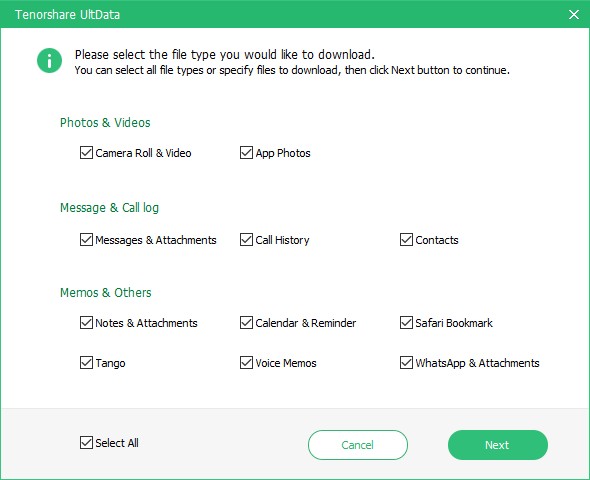
Étape 4. Vous pouvez prévisualiser les données, puis récupérer à partir de iCloud Backup.
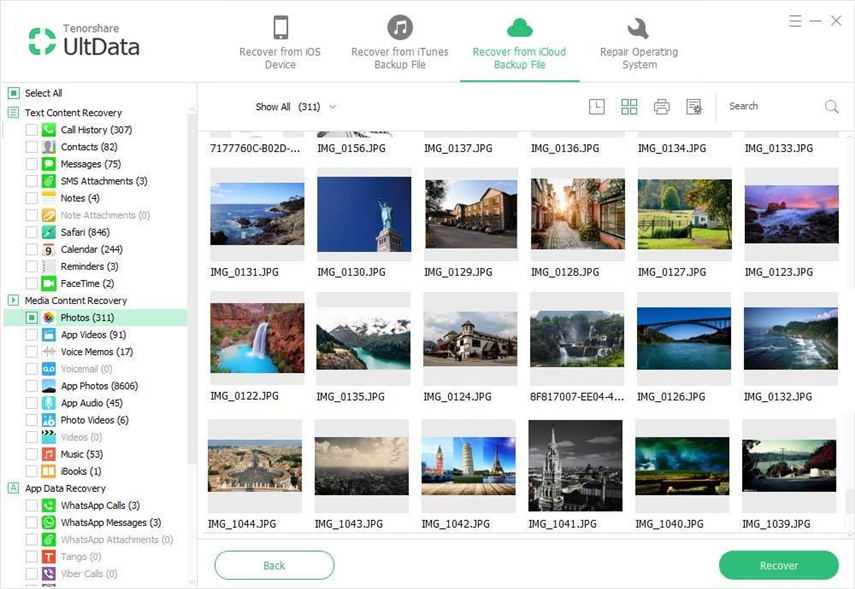

Après avoir appris les méthodes pour supprimer l'ancienne sauvegarde,et avez également une idée précise de la récupération des données à partir de la sauvegarde icloud, ne vous inquiétez plus de la perte de données. Parce que Tenorshare UltData fournit 3 modes pour le récupérer.









